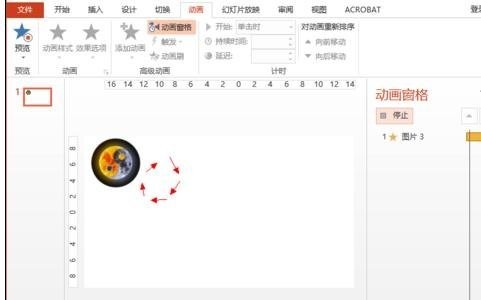windows安装redis缓存使用图文教程 windows安装redis5.0
2024-10-07
更新时间:2023-05-10 00:16:21作者:佚名
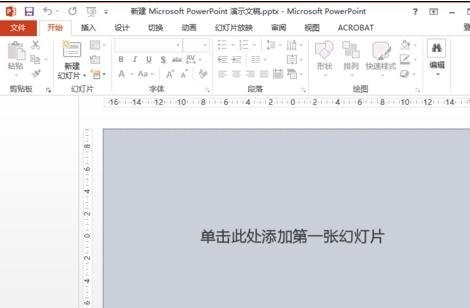
ppt如何旋转视频
首先新建一个ppt,如图中所示,根据图中的提示添加一张幻灯片。
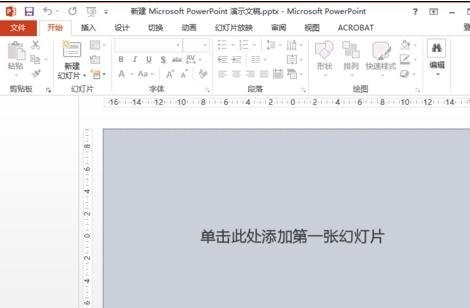
旋转视频的步骤图1
创建幻灯片后将文本框去掉,因为要制作动画效果不需要文本框。
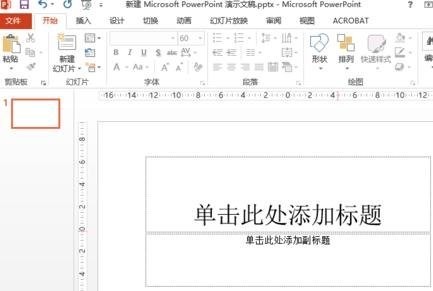
旋转视频的步骤图2
删除后透明的图片放进PPT模板上面,如图中所示,图片一定是透明的或者是圆的不对称很难看。

旋转视频的步骤图3
鼠标左键点击选中图片,找到ppt选项栏里面的“动画”按钮,如图所示操作。
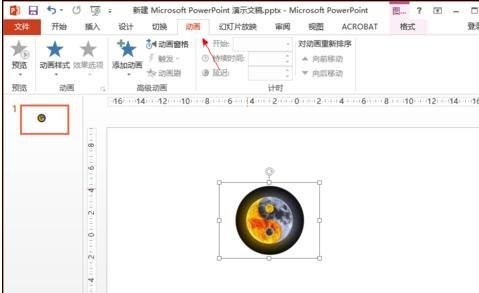
旋转视频的步骤图4
点击动画按钮后找到里面“添加动画”在出现的菜单中找到更多强调效果。
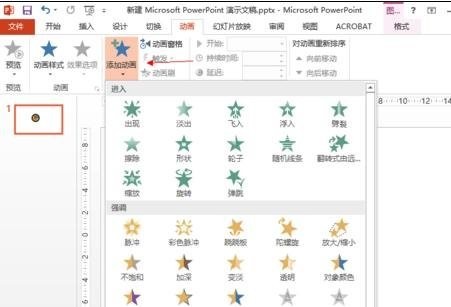
旋转视频的步骤图5
如图中,根据前面所说的要制作360度的旋转,大家想一下什么样的效果是360度旋转,这里只有陀螺了,选择“陀螺旋”
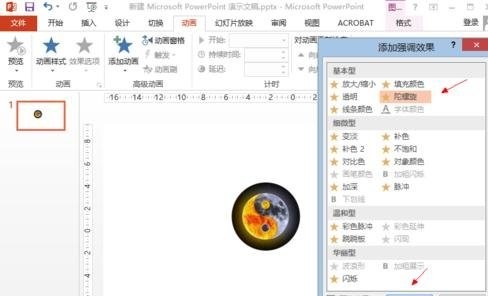
旋转视频的步骤图6
一般选择效果后会直接有演示,这里小编单独演示一下,如图中图片旋转的效果。